
Excelで均等割り付けができない・・・
こんな風にExcelで「均等割り付けができない」と悩んでいる人もいるのではないでしょうか?
この問題はセル内の均等割り付けコマンドや図形の配列/整列の設定等で解決できます。
対処法は主に3つありますが、どれも1分でできる簡単なものばかり!
■Excelで折り返して全体を表示できない時の対処法!1分で解決!
Excelで均等割り付けができない時の
・基本・Windows版・Mac版の対処法(画像付き)
・ケースと原因
・Excelでの均等割り付けに関するよくある質問
Excelで均等割り付けができない時の基本の対処法


Excelで均等割り付けができない時の基本のやり方は「セル内で均等割り付け」です。
手順は
- 「右クリック」のメニューで「セルの書式設定」を選択
- 「配置タブ」の「均等割り付け(インデント)」で「OKボタン」をクリック



これが基本の対処法になりますよ!
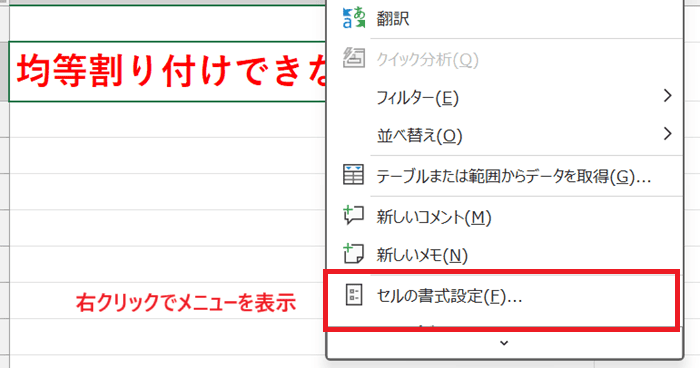

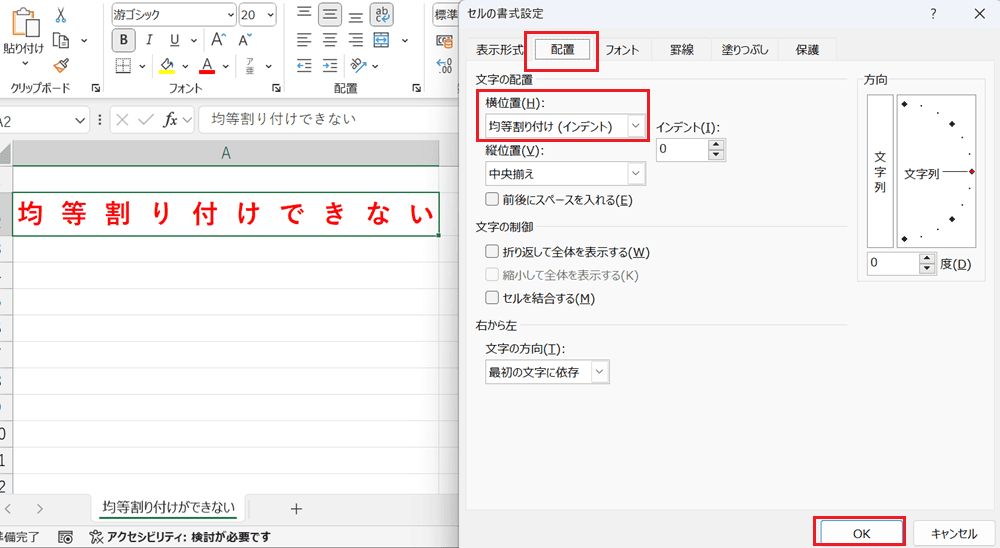

Excelで均等割り付けができないケースと原因


Excelで均等割り付けができないケースは次の2つ。
・Excelで図形で均等割り付けできない
・Excelでテキストボックス内で均等割り付けできない
これらを見ると原因は図形の均等割り付けというメニューがないことやテキストボックス内で使える均等割り付けのコマンドがないことです。



基本の対処法でできない時は次の対処法を試すといいですよ!
Excelで均等割り付けができない時の対処法2選【Windows版】


Excelで均等割り付けができない時の対処法は2つ。
①図形の配置コマンド
②段落メニューから均等割り付け



対設定は簡単!1分もあれば設定できるよ!
対処法①:図形の配置コマンド



図形の均等割つけができない時に試してみてね!



簡単な方法だから試してみてね!
- 図形を選択し、「図形の書式タブ」にある「配置」を選択しオブジェの配置コマンドから「左右に整列」か「上下に整列」をクリック
- 図形を均等に配置できる
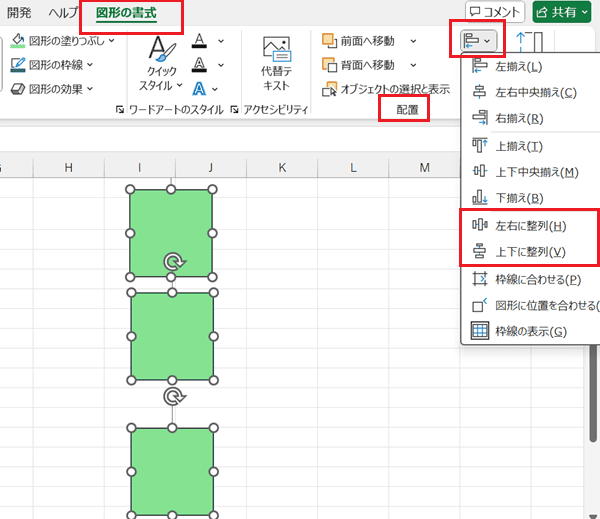

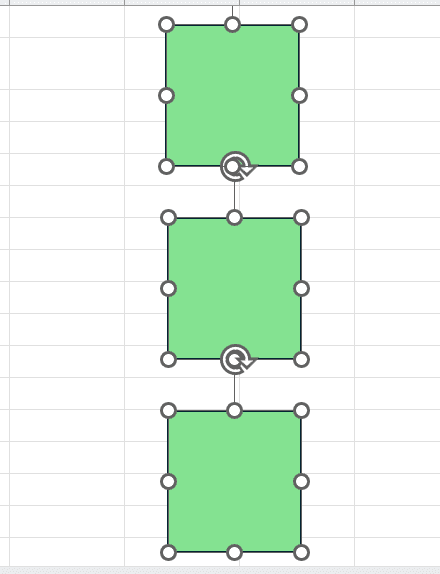

対処法②:段落メニューから均等割り付け



テキストボックス内で均等割り付けができない時に試してみてね
- テキストボックスの中にある文字を選択し、「右クリック」のメニューから「段落」を選択
- 「インデントと行間隔タブ」の「配置」で「均等割り付け」を選択するとテキストボックス内の文字が均等に並ぶ
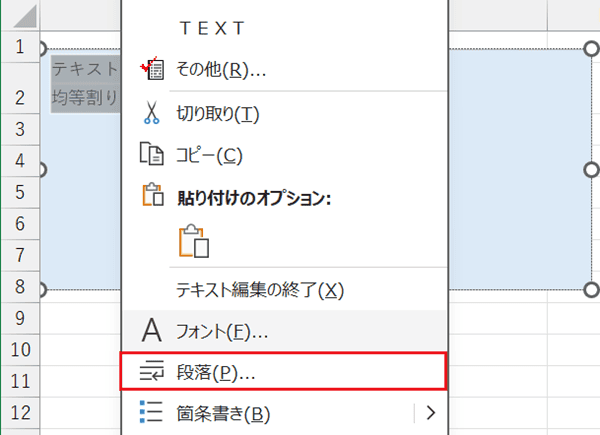

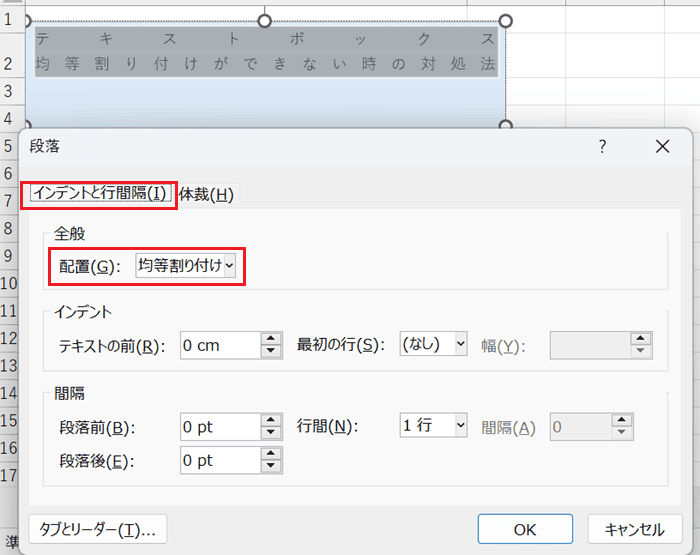

Excelで均等割り付けができない時の対処法【Mac版】


Mac版のExcelで均等割り付けができない時の対処法は3つ。
①セル内で均等割り付け
②図形の配置コマンド
③段落メニューから均等割り付け
対処法①:セル内で均等割り付け



Windows版とほぼ同じから設定は簡単!
- 「右クリック」のメニューで「セルの書式設定」を選択
- 「配置タブ」の「均等割り付け(インデント)」で「OKボタン」をクリック
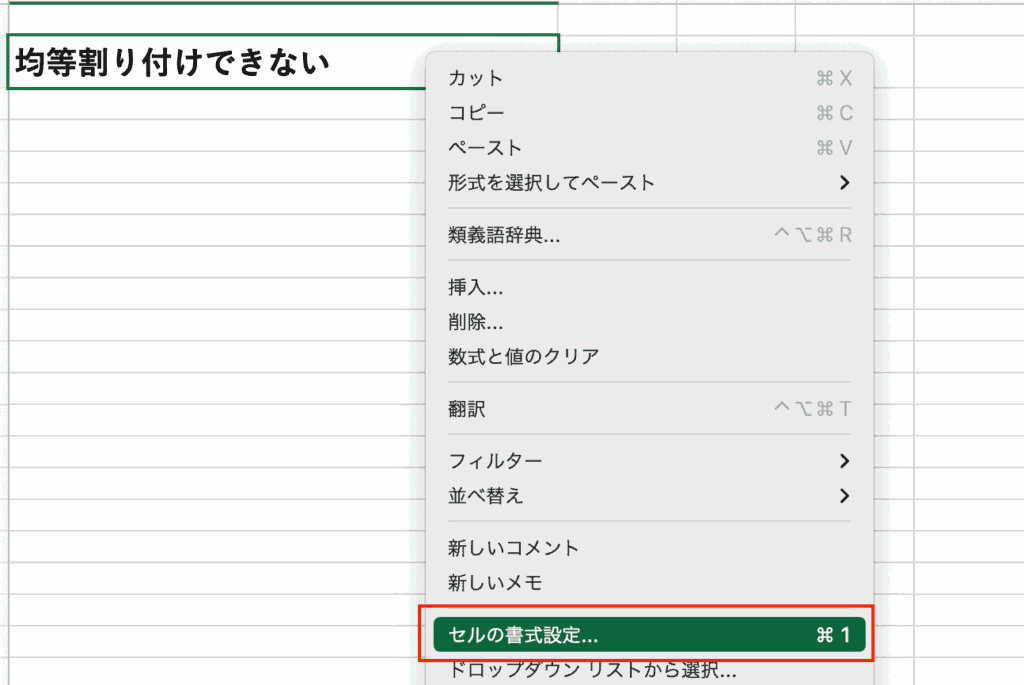

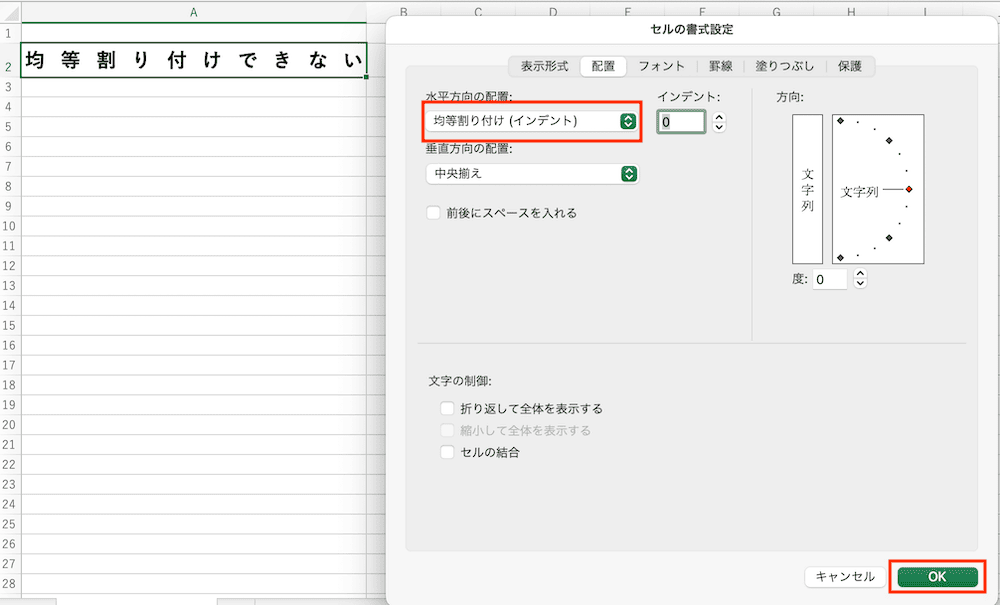

対処法②:整列の配置コマンド



メニューの名称がWindows版と違うので確認してね!
- 図形を選択し、「図形の書式タブ」にある「配置」を選択し「左右に整列」が「上下に整列」をクリック
- 図形を均等に配置できる
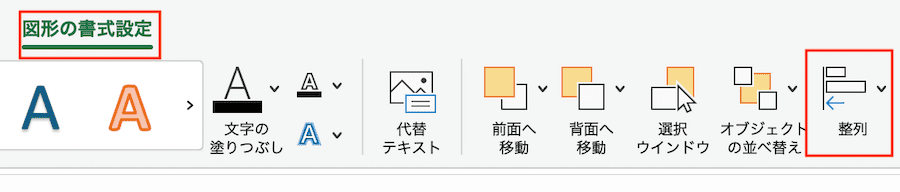

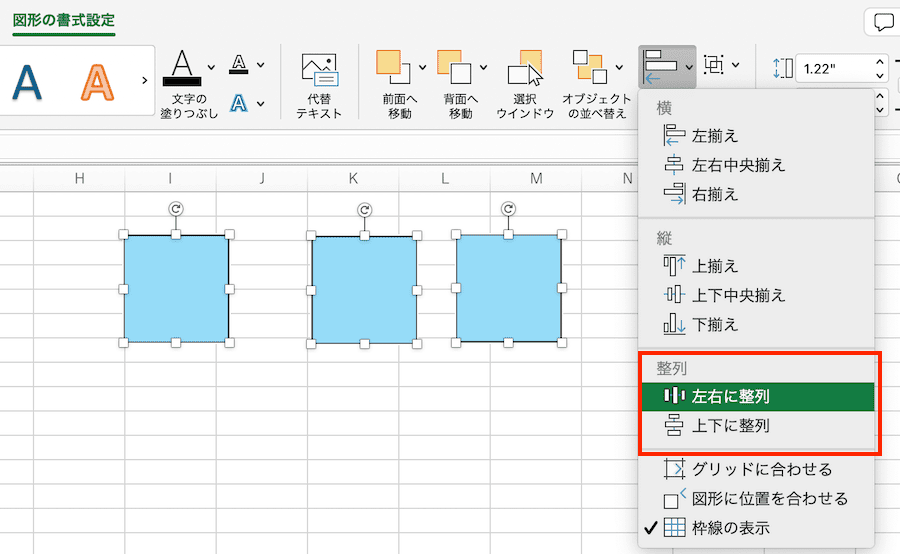

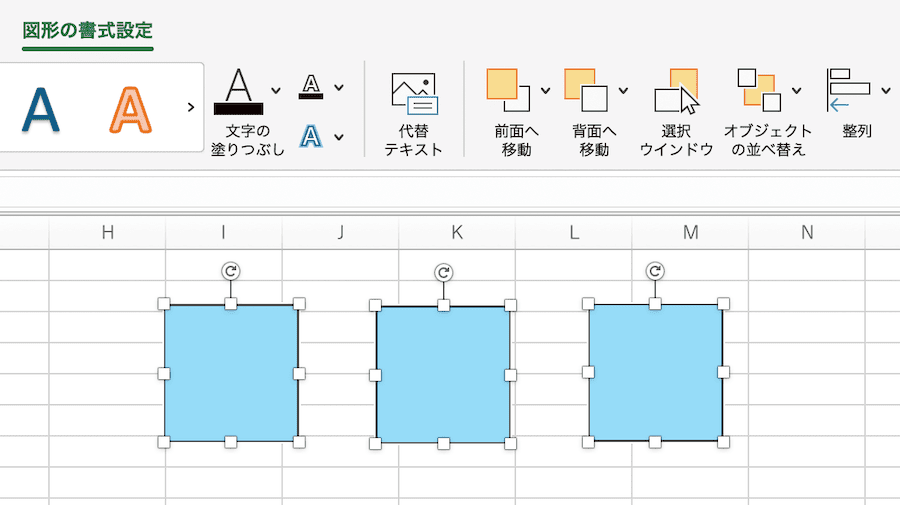

対処法③:段落メニューから均等割り付け



Windows版での設定と変わらずできるので簡単にできるよ!
- テキストボックスの中にある文字を選択し、「右クリック」のメニューから「段落」を選択
- 「インデントと行間隔タブ」の「配置」で「均等割り付け」を選択するとテキストボックス内の文字が均等に並ぶ
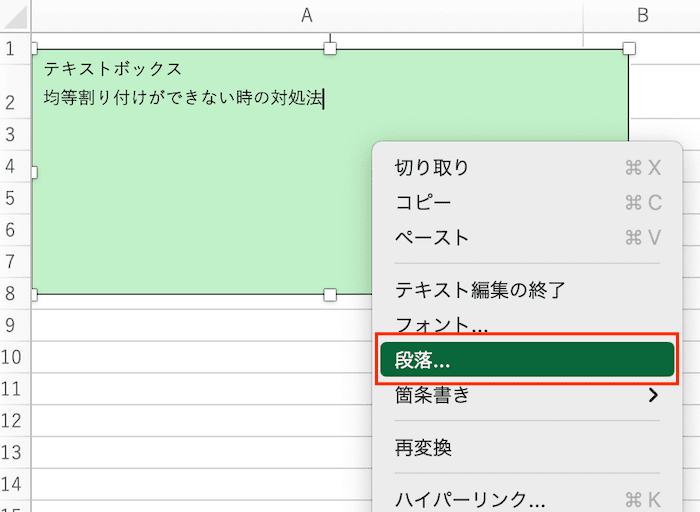

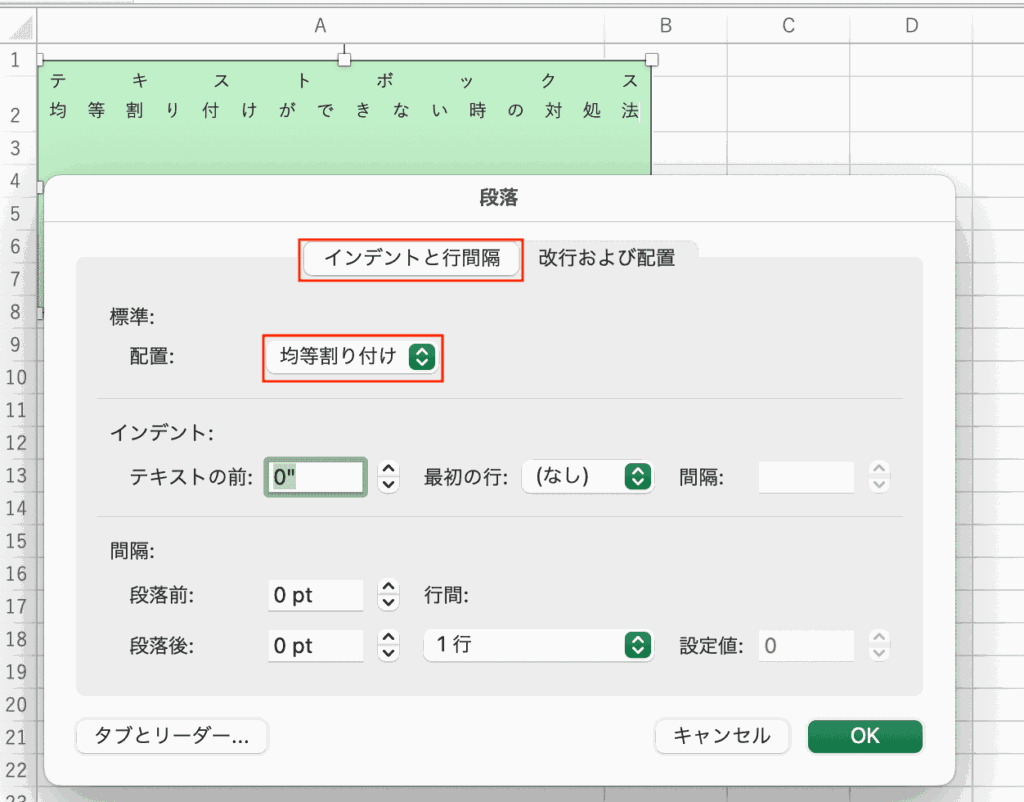

Excelで均等割り付けに関するよくある質問〜Q&A〜


Excelに均等割り付けをすると文字の下線が途切れてしまう
対処法としては
①文字が入力されているセルに罫線をいれる
②図形の直線をセルの文字の下に挿入する
Excelの設定で文字に引いた下線が均等割り付けによってとぎれてしまう。
下線を均等割り付けの前後に設定しても結果は変わらないと覚えておこう!



おすすめの対処法は①セルに罫線を入れること








